
Опубликовано

Пытаетесь идентифицировать свое устройство Roku в сети? Вам нужно будет переименовать его. Вот как.
Когда вы первоначально настраиваете свое устройство Roku и подключаете его к сети, ему присваивается общее (и скучное) имя. Но если у вас их несколько, вы можете изменить имя своего Roku.
Вы можете выбрать более креативное имя или переименовать несколько устройства Року в вашей сети, но это не делается напрямую с устройства. Вы можете изменить имя на сайте Roku или в мобильном приложении Roku.
Переименование вашего Roku облегчит идентификацию каждого из них, если у вас их несколько. Вот как это сделать.
Как найти серийный номер Roku
Прежде чем изменить имя вашего устройства Roku, вы должны найти серийный номер Roku, который вы хотите переименовать. Получение серийного номера позволит вам найти нужное устройство.
Чтобы найти серийный номер Roku:
- Запустите свой Roku, откройте Настройки > Системаи выберите О.
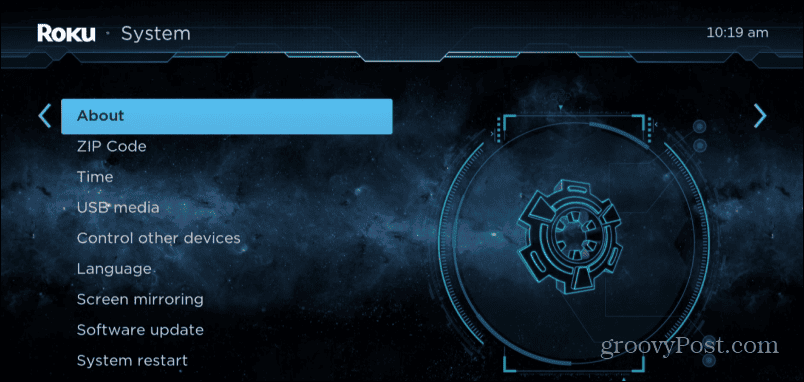
- На Системная информация экране запишите серийный номер, указанный под моделью.
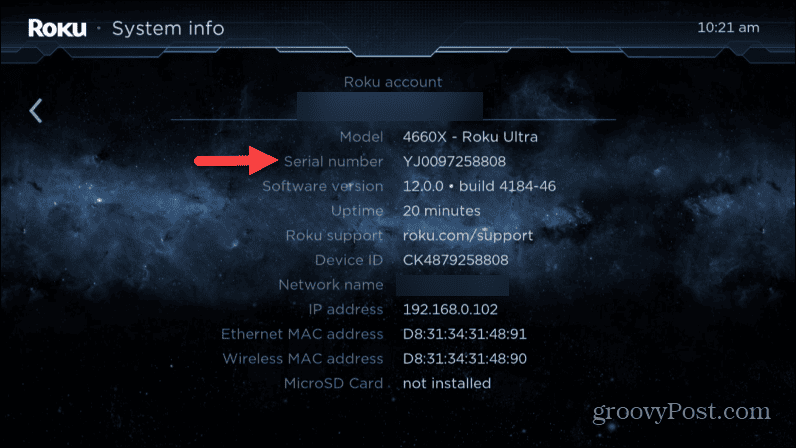
Как изменить имя вашего Roku в браузере
Если у вас есть несколько устройств Roku, например флешка, приставка или телевизор Roku, им будет назначен бесполезное имя, например «Року (2)» или «Року (3)». Таким образом, вам будет сложнее подключить к вашему устройству другие устройства. Року, как Alexa (для управления вашим Roku), или чтобы подключите AirPods к вашему Roku.
В отличие от изменения имени Apple TV, изменить имя Roku непосредственно на устройстве невозможно. Итак, мы покажем вам, как изменить его с сайта Roku.
Чтобы изменить имя вашего Roku:
- Запустите браузер на своем компьютере, перейдите по ссылке my.roku.comи войдите в свою учетную запись.
- Прокрутите вниз до Мои потоковые устройства и телевизоры раздел. Найдите серийный номер вашего устройства, где указано текущее имя Roku.
- Нажмите кнопку Редактировать кнопку (значок карандаша) рядом с именем устройства, которое вы хотите изменить.
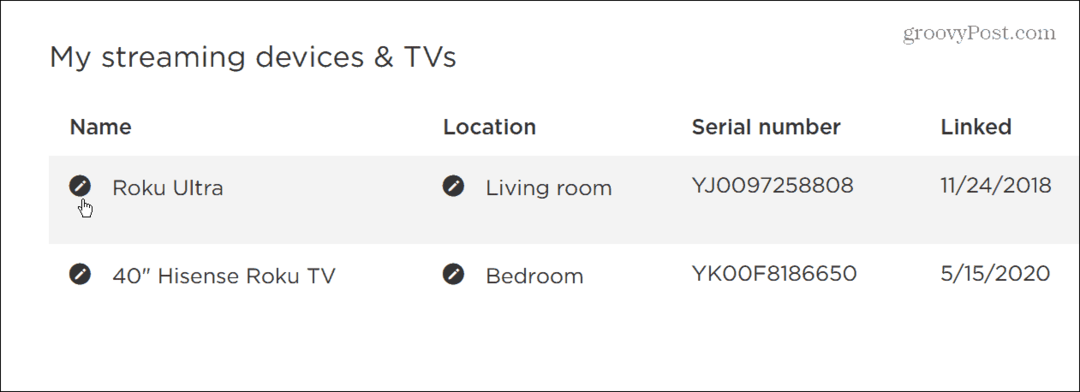
- Введите новое имя, которое вы хотите использовать для Roku.
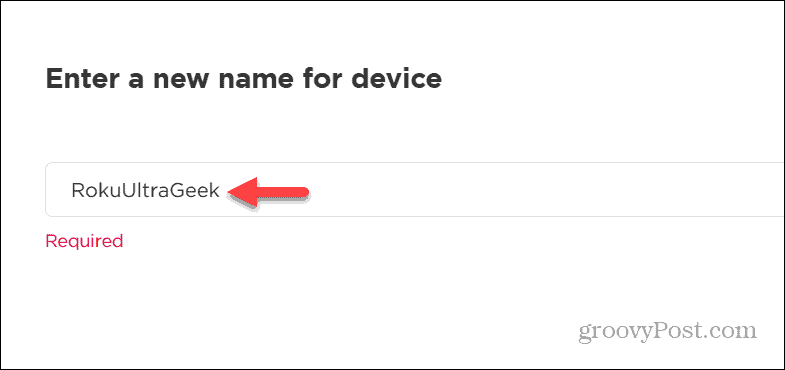
- Нажмите Обновлять в правом нижнем углу окна, чтобы сохранить изменения.
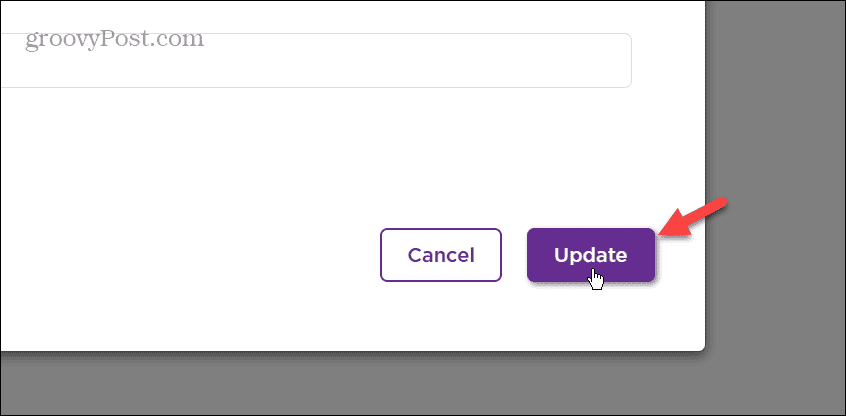
- Новое имя будет отражено в списке связанных устройств.
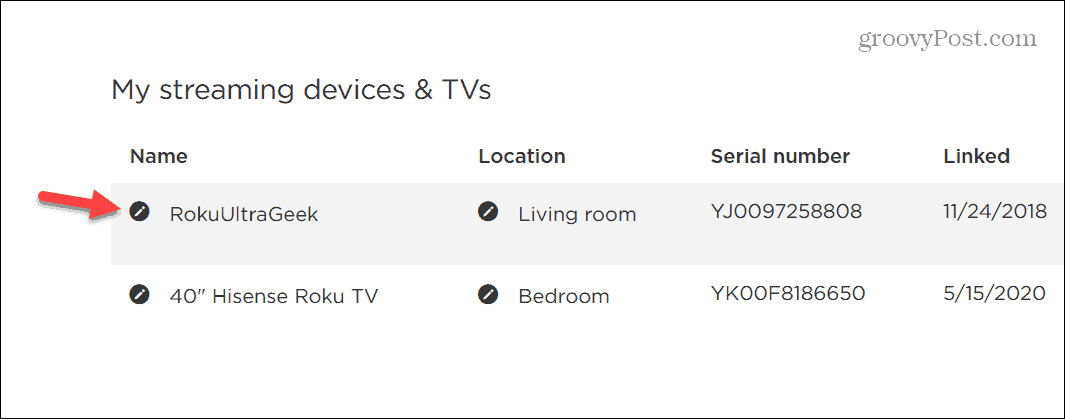
- Новое имя также будет указано на вашем Roku. Идти к Настройки > Система > О системе, и имя отобразится в правом нижнем углу экрана.

Как переименовать Roku из мобильного приложения
Вы также можете изменить имя своего Roku в мобильном приложении на Android или iOS. Также важно отметить, что вы можете изменить имя и местоположение Roku из приложения.
Чтобы переименовать Roku из приложения:
- Запустите приложение Roku на своем телефоне или планшете.
- При появлении запроса следуйте инструкциям на экране, чтобы войти в систему и подключить приложение к сети.
- Нажмите Устройства значок в правом нижнем углу панели навигации.
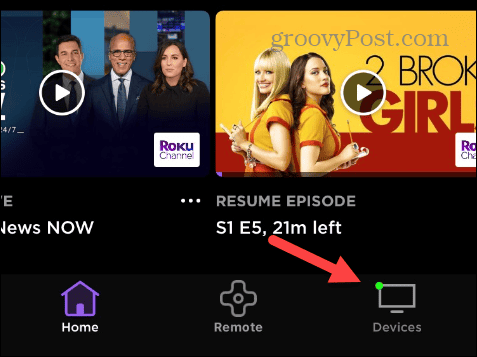
- Далее нажмите трехточечный кнопку меню рядом с устройством, которое вы хотите переименовать.
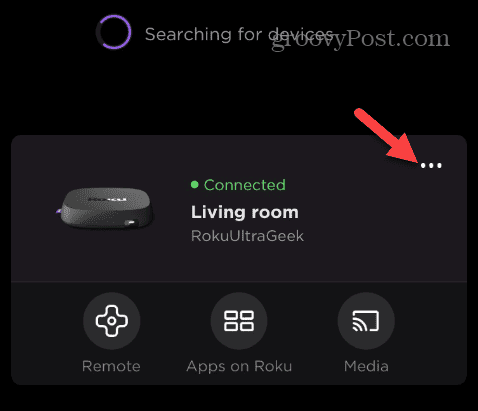
- Кран Установить имя и местоположение в появившемся меню.
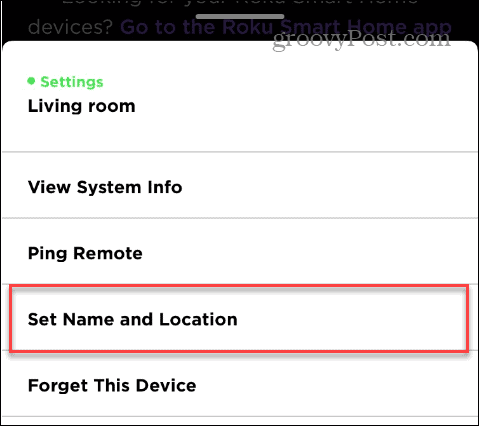
- Выберите Икс кнопку, чтобы очистить текущее имя и ввести новое имя в поле Имя устройства поле.
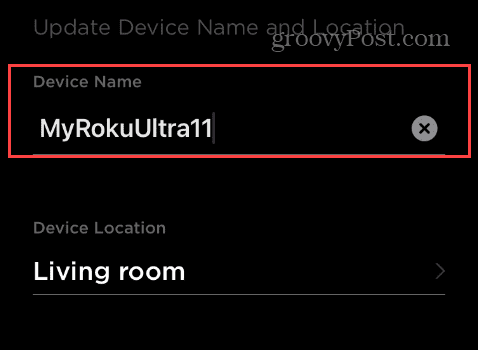
- Нажмите Местоположение устройства поле и выберите местоположение Roku из появившегося списка.

- Выполнив действия, нажмите Сохранять для подтверждения изменений.
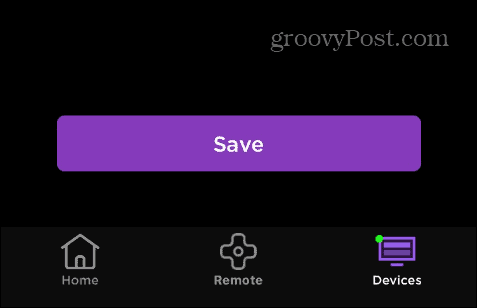
Как и при изменении имени вашего Roku в Интернете (показано выше), вы увидите новое имя, указанное в О раздел на вашем Roku.
Организация ваших устройств Roku
Если вам нужно изменить имя вашего потокового устройства, приставки или телевизора Roku, вы можете сделать это на веб-сайте Roku или в официальном приложении Roku. Изменение имени и местоположения на более легко распознаваемые помогает отслеживать устройства.
Есть и другие советы и рекомендации по Roku, которые могут вас заинтересовать. Например, вы можете научиться получить местные каналы на Roku или доступ к секретным меню Roku для получения скрытой дополнительной информации и настроек.
Конечно, ваш Roku может время от времени капризничать. Например, вам может потребоваться исправить Пульт Roku не работает. А если у вас возникнут другие проблемы, перезапуск Року можно исправить мелкие неполадки.


